投影仪作为一种便捷的现代显示设备,在商业和家庭娱乐中越来越受到人们的青睐。为了确保投影仪的稳定性和安全性,很多人会选择将其安装在吊架上。本文将详细讲解...
2025-03-23 19 安装方法
在现代办公环境中,局域网打印机的使用已经成为了常态。然而,许多人对于如何正确安装局域网打印机程序还存在疑问。本文将介绍一种简单操作,帮助你快速连接局域网打印机,提高办公效率。
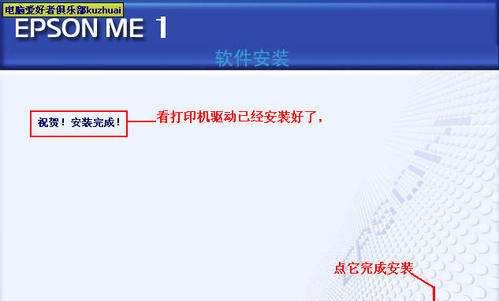
一:选择适合的打印机
-了解不同品牌和型号的打印机,根据办公需求选择合适的打印机。
-根据打印需求确定是否需要支持彩色打印、双面打印等特殊功能。
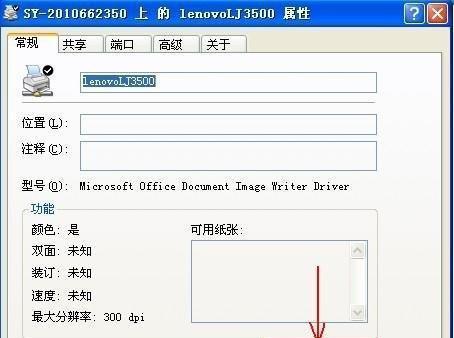
-确认打印机是否支持局域网连接,以及是否有对应的程序。
二:准备网络环境
-确保局域网稳定,网络连接正常。可以通过查看IP地址和网络设置检查网络状态。
-确定打印机和电脑在同一局域网内,以便实现互联。
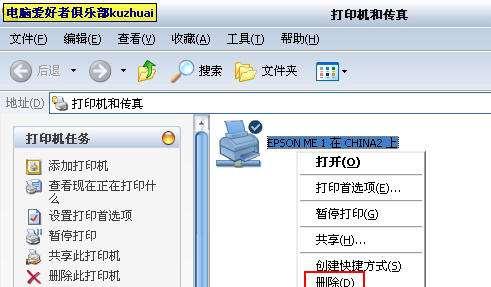
三:下载并安装打印机程序
-打开打印机品牌官方网站或者第三方下载网站。
-在搜索栏中输入打印机型号,找到对应的程序并下载到电脑中。
-双击下载的程序并按照提示完成安装过程。
四:设置局域网打印机
-打开电脑的控制面板,在设备和打印机中找到新安装的打印机。
-右键点击该打印机,选择“属性”或“设置”,进入打印机设置界面。
-在设置界面中找到“连接方式”或“网络设置”,选择局域网连接方式并进行设置。
五:添加打印机
-打开电脑的控制面板,找到设备和打印机。
-点击“添加打印机”或“添加设备”,进入添加打印机向导。
-根据向导的指引,选择网络打印机并搜索局域网内的打印机。
-选中要添加的打印机,并按照提示完成添加过程。
六:设置默认打印机
-打开控制面板中的设备和打印机,找到已添加的局域网打印机。
-右键点击该打印机,选择“设为默认打印机”。
-设置默认打印机后,以后的打印任务将默认发送到该打印机。
七:测试打印
-打开任意文件,点击“打印”选项。
-选择已添加的局域网打印机,并点击“打印”按钮。
-观察打印机是否正常工作,确认是否成功连接。
八:共享打印机
-打开控制面板中的设备和打印机,右键点击已添加的局域网打印机。
-选择“打印机属性”或“共享设置”。
-在共享设置中选择“共享该打印机”,设置共享名称。
-在其他电脑中添加该共享打印机,实现多台电脑共享使用。
九:更新打印机程序
-定期检查打印机品牌官方网站,了解是否有新版本的驱动程序。
-下载最新版本的打印机程序,并按照提示进行安装更新。
-更新驱动程序可以解决一些兼容性问题,提高打印效果和稳定性。
十:常见问题与解决
-如果打印机无法连接,请检查网络设置和电脑防火墙配置。
-如果打印效果不理想,可以尝试调整打印机参数或更换墨盒、色带等耗材。
-如果打印速度过慢,可以清理打印队列或调整打印优先级。
十一:局域网打印的优势
-实现多台电脑共享一台打印机,节省办公成本。
-提高办公效率,无需等待他人打印任务完成。
-降低维护成本,避免每台电脑单独安装打印机程序。
十二:局域网打印的注意事项
-局域网打印机需要与电脑处于同一局域网内才能正常连接。
-打印机程序需要与打印机型号相匹配,否则可能无法正常工作。
-定期更新驱动程序,以确保打印机的稳定性和兼容性。
十三:局域网打印的未来趋势
-随着技术的进步,无线局域网打印将成为主流趋势。
-手机、平板等移动设备的普及也将加速局域网打印的发展。
-未来局域网打印将更加智能化、便捷化,提供更好的用户体验。
十四:结合云打印提高效率
-利用云打印技术,可以实现远程打印、跨地域打印等功能。
-通过云打印,可以方便地从移动设备或者外地的电脑进行打印。
-云打印能够提高办公效率,节省纸张和墨盒等资源。
十五:
局域网打印机程序的安装非常简单,只需几个步骤就能完成。选择适合的打印机,下载并安装打印机程序,设置局域网连接,添加打印机并进行测试,就能成功连接局域网打印机。同时,定期更新打印机程序和结合云打印技术,能够进一步提高打印效率和办公效果。通过这些方法,我们可以轻松连接局域网打印机,享受便捷的办公体验。
标签: 安装方法
版权声明:本文内容由互联网用户自发贡献,该文观点仅代表作者本人。本站仅提供信息存储空间服务,不拥有所有权,不承担相关法律责任。如发现本站有涉嫌抄袭侵权/违法违规的内容, 请发送邮件至 3561739510@qq.com 举报,一经查实,本站将立刻删除。
相关文章

投影仪作为一种便捷的现代显示设备,在商业和家庭娱乐中越来越受到人们的青睐。为了确保投影仪的稳定性和安全性,很多人会选择将其安装在吊架上。本文将详细讲解...
2025-03-23 19 安装方法

随着计算机技术的快速发展,用户对电脑性能的需求也日益增长。在硬件升级中,添加或更换内存条(RAM)无疑是最常见的方法之一,它可以显著提升电脑的运行效率...
2025-03-21 14 安装方法

投影仪在现代生活中起到了越来越重要的作用,而正确安装投影仪插口是使用投影仪的前提。本文将介绍投影仪插口的安装方法以及需要注意的事项,帮助读者正确完成安...
2025-03-16 13 安装方法

随着气候变化和节能意识的增强,风幕机逐渐成为商业场所和办公楼门外必备的设备。然而,正确安装风幕机对其正常运行和性能发挥至关重要。本文将介绍以风幕机门外...
2025-03-09 27 安装方法

净水器地面盒的安装是确保净水器正常运行的重要一步。本文将详细介绍净水器地面盒的安装方法,帮助读者轻松完成安装。一:准备所需材料和工具确保已...
2025-03-08 19 安装方法

随着现代家庭厨房的智能化和美观化需求,集成灶的使用越来越广泛。然而,安装集成灶插座却是一项关乎家庭安全的重要工作。本文将以集成灶插座安装方法为主题,为...
2025-03-08 15 安装方法